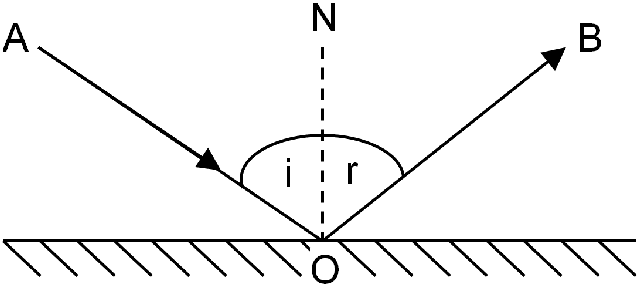プロジェクターライトの作成
プロジェクターライト機能はスポットライトとほぼ同じですが、イメージの表示にも使用できます。LCDプロジェクターをシミュレートし、正四角錐状にライトを放射してサーフェス上にイメージを表示します。プロジェクターライトは、本来であれば多大な処理を伴うモデリングが必要な視覚効果を素早く実現する上で効果的です(たとえば、窓格子を1本ずつモデリングするのではなく、白黒の縞模様イメージを使用し、フィルターを通したライトをシミュレートするなど)。
 図 1. ISO100のプロジェクターライトの例
図 1. ISO100のプロジェクターライトの例シーンにライトを追加する場合は、グローバル環境の明度を引き下げておくと効果的です。
ライトパラメーター
- パワーユニット
- デフォルト値である単位なしを使用すると、ランプ出力などの物理的測定値に直接関係しない任意の単位で明度が測定されます。
実際の市販電球をシミュレートするには、ルーメンやカンデラといった固有の出力単位を選択します。
- 発光効率
- (ワットとワット/srでのみ適用されます。)
光源の明るさをルーメン毎ワット(lm/W)の単位で定義します。
ヒント: この値は光源ごとに異なります(たとえば、100ワットのタングステン白熱電球の発光効率は12~18 lm/Wですが、高性能なLEDライトの発光効率は約100 lm/Wに達することがあります)。このデータの表については、http://en.wikipedia.org/wiki/Luminous_efficacyをご参照ください。 - 減衰
- ライトとオブジェクト間の距離に基づいて、ライトの明度に発生する減衰を設定します。
- 色
- カラーパレットから単色を選択して、ライトの色を指定します。良好な結果を得るためには、淡くて明るい色を使用することをお勧めします。
- コースティクスフォトン
- コースティクスとは、光源を起点として光子を計算することで、実際のライトを再現する技法です。コースティクスフォトンが有効な場合、これらの光子は、たとえばミラーの表面のように、反射、屈折、鏡面反射します。シーンにあるライトの中には、コースティクスを生成しないものが存在することがあります。このようなライトでは、コースティクスフォトンをオフにすることでレンダリング時間を短縮できます注: 現在のところ、GPUとCPUの併用モードではこのフィーチャーを使用できません。
 図 2. コースティクス オフ
図 2. コースティクス オフ 図 3. コースティクス オン
図 3. コースティクス オン - シャドー
- デフォルトでは、光源で照らすとすべてのオブジェクトが影を落とし、影を受けますが、これが望ましくない場合もあります。たとえば、視点の位置によっては視認できる影を生成できないオブジェクトもあります。このようなオブジェクトを影の計算から除外すると、演算速度とメモリ消費の両面からレンダリングパフォーマンスの向上を図ることができます。注: このオプションはレイトレーシングにのみ適用されます。インタラクティブレンダリングやフル(プログレッシブ)のレンダリングエンジンは、このオプションに影響されません。
- 反射ベースの位置設定
-
- ライトを選択します。
- 次のいずれかの操作を実行します。
- クリックするポイントにライトを垂直に配置するには、配置方法に、イルミネーションを選択します。
- ライトを反対方向に配置するには、配置方法に、反射を選択します。次の図で、Aがカメラ、Oがクリックするポイントとすると、ライトはポイントBに配置されます。このフィーチャーでカメラは最大反射量を受けることができます。
- ライトをサーフェスに配置するには、サーフェス上に配置ボタンをクリックしてから、サーフェスをクリックします。
- OBの定義:
- OBとAOと等しくするには、配置距離に、ポイントするカメラと同じを選択します。
- カスタムOBを定義するには、配置距離に、カスタムを選択し、距離値を入力します。